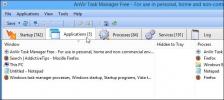Comment télécharger des mises à jour spécifiques de Windows 10
Microsoft publie régulièrement des mises à jour pour Windows 10. Vous obtiendrez des mises à jour de stabilité, de pilote et de sécurité, ainsi que des mises à jour de définition de Windows Defender et des correctifs occasionnels. Les mises à jour des fonctionnalités sont bisannuelles mais ces autres mises à jour sont nécessaires. Parfois cependant, ils refusent de télécharger et / ou d'installer. Les mises à jour Windows détecteront la mise à jour mais ne pourront pas la télécharger, ou une mise à jour téléchargée ne pourra pas être installée. Voici comment télécharger des mises à jour spécifiques de Windows 10 et les installer.
Télécharger des mises à jour spécifiques de Windows 10
Télécharger le wumgr app. Il s'agit d'une application open source disponible sur Github. Étant donné que cette application installe les mises à jour, vous devez disposer des droits d'administrateur pour l'exécuter.
Exécutez l'application et par défaut, elle vous montrera une liste de toutes les mises à jour actuellement installées sur votre système.

Pour rechercher de nouvelles mises à jour, cliquez sur le bouton Actualiser. Il vérifiera et répertoriera toutes les nouvelles mises à jour disponibles.

Vous pouvez sélectionner les mises à jour que vous souhaitez installer. Vous pouvez simplement télécharger la mise à jour et l'installer plus tard, ou vous pouvez la télécharger et l'installer. Le premier bouton indiqué dans la capture d'écran ci-dessous télécharge la mise à jour et le second l'installe.
Vous pouvez également utiliser l'application pour masquer les mises à jour et obtenir le lien vers celles-ci. Cette application ne va pas extraire les mises à jour d'un référentiel tiers. Toutes les mises à jour publiées par Windows 10 peuvent être téléchargées directement depuis son site Web. Le vrai défi est de les trouver et wumgr le facilite. Si vous ne souhaitez pas utiliser l'application pour télécharger les mises à jour de Windows 10, vous pouvez l'utiliser pour trouver le lien direct et le télécharger via votre navigateur.

wumgr a d'autres fonctionnalités en plus de pouvoir télécharger des mises à jour spécifiques de Windows 10. Vous pouvez également l'utiliser pour modifier la façon dont vous recevez les mises à jour de Windows 10. En bas à gauche, l'application comporte deux onglets; Options et mise à jour automatique. L'onglet Mise à jour automatique est l'endroit où vous pouvez désactiver les mises à jour automatiques pour Windows 10, et désactiver les mises à jour pour les mises à jour du Windows Store.
Il peut également supprimer les mises à jour installées, ce qui est utile si vous avez accidentellement installé une mise à jour qui pose problème. Vous pouvez également masquer la mise à jour problématique. Si vous trouvez que les mises à jour Windows ne sont pas impressionnantes, vous pouvez les contourner et utiliser cette application pour gérer vos mises à jour.
C'est une bonne idée de reporter les mises à jour à partir de l'application Paramètres si vous avez l'intention d'utiliser wumgr pour les télécharger et les installer. Bien que cette application soit idéale pour les petites mises à jour, vous ne devez pas l'utiliser pour les mises à jour des fonctionnalités.
Chercher
Messages Récents
AnVir Task Manager propose une analyse antivirus complète pour les processus, la mise en quarantaine des logiciels malveillants, etc.
Auparavant, nous avons couvert une pléthore d'alternatives au gesti...
Créer un disque dur virtuel (VHD) pour PC virtuel MS et machines virtuelles Hyper-V
VHD signifie Virtual Hard Disk, c'est le format de fichier disque d...
HaoZip: encore un autre outil pour compresser des fichiers et convertir des images
Quand il s'agit de compresser des fichiers et des dossiers, de nomb...